
[Gelöst] Wie überträgt man schnell und einfach Musik von iQOO auf das iPhone?

Eines der schwierigsten Probleme beim Wechsel von iQOO zum iPhone ist die Übertragung von Musik von iQOO auf das iPhone. Da Android und iOS zu unterschiedlichen Systemplattformen gehören, lassen sich Musikdateien nicht so einfach synchronisieren wie innerhalb desselben Systems. Viele Nutzer sind sich daher unsicher, wie sie vorgehen sollen. Keine Sorge, dieser Artikel stellt vier zuverlässige Methoden vor, mit denen Sie Musik ganz einfach von Ihrem iQOO-Telefon auf Ihr iPhone übertragen können. (Klicken Sie hier, um zu erfahren, wie Sie vom iPhone auf iQOO übertragen .)

Wenn Sie nach einer schnellen, sicheren und unkomplizierten Möglichkeit suchen, Musik ohne komplizierte Einrichtung von iQOO auf das iPhone zu übertragen, ist Phone Transfer die beste Wahl. Diese Software wurde speziell für die mobile Datenübertragung entwickelt und unterstützt die Datenmigration zwischen Android und iOS Geräten , einschließlich Musik, Fotos, Kontakten, Videos und mehr. Dank der einfachen Benutzeroberfläche eignet sie sich ideal für Anfänger und ist eines der am besten bewerteten Datenübertragungstools auf dem Markt. Mit Phone Transfer können Sie Musik mit nur einem Klick von iQOO auf das iPhone übertragen, ohne Formatkonvertierung oder Kontoanmeldung.
Highlights der Telefonübertragung:
Wie übertrage ich Musik von iQOO auf das iPhone mit Phone Transfer? Folgen Sie den folgenden Schritten:
01 Laden Sie Phone Transfer herunter, installieren und starten Sie es auf Ihrem Computer. Verbinden Sie anschließend Ihr iPhone und Ihre iQOO-Geräte über USB-Kabel.
02 Dieses leistungsstarke Datenübertragungstool erkennt Ihr Gerät automatisch und zeigt dessen Details auf der Benutzeroberfläche an. Stellen Sie sicher, dass Ihr Quelltelefon in der Geräteliste oben in der Mitte angezeigt wird. Falls nicht, klicken Sie einfach auf das Dropdown-Menü, um das Quelltelefon auszuwählen.

03 Aktivieren Sie anschließend die Option „Musik“, um fortzufahren. Wählen Sie alle Songs aus, die Sie übertragen möchten, und klicken Sie dann auf „Auf Gerät exportieren“. Die Songs werden dann sofort von iQOO auf das iPhone kopiert.

EasyShare ist eine kostenlose Datenfreigabe-App, die offiziell von vivo/iQOO eingeführt wurde und zum temporären Senden von Musik an andere Geräte entwickelt wurde. Beim Übertragen von Musik von iQOO auf das iPhone wird ein QR-Code oder ein teilbarer Link generiert, was plattformübergreifende Übertragungen bequem macht.
Schritt 1. Laden Sie EasyShare aus dem Google Play Store bzw. dem App Store herunter und installieren Sie es auf Ihrem iQOO und iPhone.
Schritt 2. Öffnen Sie die App auf beiden Geräten und tippen Sie auf den Modus „Dateiübertragung“.
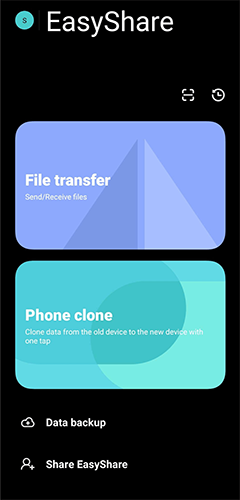
Schritt 3. Wählen Sie auf Ihrem iQOO die Option „Senden“ in der EasyShare-App und auf Ihrem iPhone „Empfangen“.

Schritt 4. Die App sucht nach Geräten in der Nähe. Sobald Ihr iPhone angezeigt wird, wählen Sie es aus, um eine Verbindung herzustellen.
Schritt 6. Durchsuchen Sie auf Ihrem iQOO den Abschnitt „Musik“ in EasyShare und wählen Sie die Songs oder Alben aus, die Sie übertragen möchten.
Schritt 7. Tippen Sie auf die Schaltfläche „Senden“, um mit der Übertragung der ausgewählten Musikdateien von Ihrem iQOO auf Ihr iPhone zu beginnen.
Schritt 8. Sobald die Übertragung abgeschlossen ist, finden Sie Ihre Musik in der Musik-App oder direkt in EasyShare auf Ihrem iPhone. Jetzt können Sie Ihre Musik auf Ihrem iPhone genießen!
iTunes ist Apples offizielles Datenverwaltungstool. Obwohl es ursprünglich für die Musikverwaltung entwickelt wurde, eignet es sich auch hervorragend zum Synchronisieren von Musikdateien. Nutzer können die Musikdateien von iQOO zunächst auf einen Computer exportieren und sie anschließend mit iTunes mit ihrem iPhone synchronisieren.
So übertragen Sie Musik mit iTunes von iQOO auf das iPhone:
Schritt 1. Verbinden Sie Ihr iQOO über ein USB-Kabel mit dem Computer.
Schritt 2. Aktivieren Sie den „Dateiübertragungsmodus“ auf Ihrem iQOO und exportieren Sie die Musikdateien in einen Ordner auf Ihrem Computer.
Schritt 3. Installieren und öffnen Sie die neueste Version von iTunes.
Schritt 4. Klicken Sie oben links in iTunes auf „Datei“, wählen Sie dann „Datei zur Bibliothek hinzufügen“ und wählen Sie die Musikdateien aus, die Sie gerade exportiert haben.

Schritt 5. Verbinden Sie Ihr iPhone über ein USB-Kabel mit dem Computer und klicken Sie dann auf das Gerätesymbol in der oberen linken Ecke von iTunes.
Schritt 6. Aktivieren Sie auf der Registerkarte „Musik“ das Kontrollkästchen „Musik synchronisieren“ und wählen Sie entweder „Gesamte Musikbibliothek“ oder „Ausgewählte Wiedergabelisten, Künstler, Alben oder Genres“.
Schritt 7. Klicken Sie auf „Übernehmen“, um mit der Synchronisierung zu beginnen.

Wenn Sie Musik drahtlos von iQOO auf das iPhone übertragen möchten, können Sie auch Google Drive verwenden. Es handelt sich um einen plattformübergreifenden Cloud-Dienst, der sowohl Android als auch iOS Systeme unterstützt. Nutzer können Musikdateien von iQOO über Google Drive in die Cloud hochladen und anschließend zur Verwendung auf ihr iPhone herunterladen.
So verschieben Sie Musik mit Google Drive von iQOO auf das iPhone:
Schritt 1. Öffnen Sie die Google Drive-App auf Ihrem iQOO-Telefon und melden Sie sich mit Ihrem Google-Konto an.
Schritt 2. Tippen Sie auf das Symbol „+“, wählen Sie „Hochladen“ und laden Sie die Musikdateien hoch, die Sie übertragen möchten.

Schritt 3. Laden Sie auf Ihrem iPhone die Google Drive -App herunter und melden Sie sich mit demselben Konto an.
Schritt 4. Suchen Sie die hochgeladenen Musikdateien und tippen Sie dann auf „Herunterladen“ oder wählen Sie „In einer anderen App öffnen“.
Das Übertragen von Musik von iQOO auf das iPhone ist unkompliziert; Sie müssen lediglich die richtige Methode wählen. Wenn Sie eine schnelle, sichere und umfassende Lösung für die Musikübertragung suchen, empfehlen wir Ihnen Phone Transfer . Es erfordert weder Cloud-Dienste noch eine komplexe Einrichtung. Mit nur wenigen Schritten können Sie Ihre Musik problemlos migrieren und sie nahtlos auf Ihrem neuen Gerät genießen.
Weitere Artikel:
Wie überträgt man Kontakte einfach vom iPhone auf iQOO? - 4 schnelle Wege
Die 6 besten Methoden zum Synchronisieren von IQOO mit dem PC [Eine umfassende Anleitung]
So rufen Sie gelöschte Textnachrichten auf IQOO mit/ohne Backup ab
So übertragen Sie Daten vom iPhone auf POCO: 4 einfache Methoden, die Sie ausprobieren müssen

 Übertragung von Telefon zu Telefon
Übertragung von Telefon zu Telefon
 [Gelöst] Wie überträgt man schnell und einfach Musik von iQOO auf das iPhone?
[Gelöst] Wie überträgt man schnell und einfach Musik von iQOO auf das iPhone?





